
在 iPhone 上的 Pages 中更改長條、扇形和其他圖形的外觀
資料數列是一組圖表中的相關值,例如長條圖中相同顏色的長條,或折線圖中的單一線條。
你可以更改一或多個資料數列的外觀、位置或間距來強調圖表中的趨勢。
更改圖表元件中的顏色和陰影
你可以藉由新增顏色、材質、陰影等項目來更改圖表外觀。你可以更改整個圖表的外觀,也可以更改圖表中個別資料數列,以和其他數列加以區別。例如,若為長條圖,你可以使用不同顏色或顏色漸層來填充各個數列中的長條,套用不同的外框(描邊)樣式和更多項目。若為散佈圖,你可以更改表示各點的符號,並在點與點之間加入連接線。
【注意】你無法更改數列中單一資料點的外觀(例如,長條圖中的單一長條)。你所做的所有更動會套用到數列中的每個資料點。
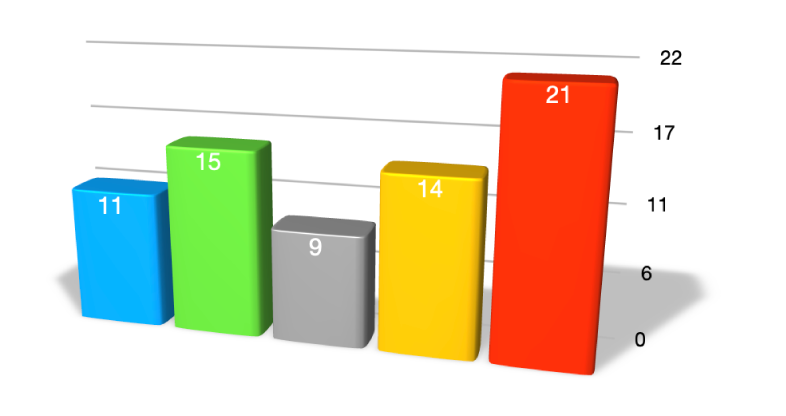
點一下圖表。
點一下
 ,然後執行下列其中一項操作:
,然後執行下列其中一項操作:將調配好的色盤套用於圖表中的所有資料數列:點一下「圖表」,然後點一下「圖表」標籤頁最上方的縮覽圖。圖表中的所有顏色都會立即更改。
為圖表中的所有資料數列套用顏色、影像或材質:點一下「樣式」,點一下「一般」然後點一下「圖表顏色」。點一下「顏色」、「影像」或「材質」,然後點一下集合來進行套用。
若要更改圖表中某個資料數列的外觀,請點一下「圖表」,點一下「編輯數列」,然後點一下要更改外觀的數列。點一下「填充」,然後點一下「預設組」、「顏色」、「漸層」或「影像」並進行更改。
更動僅會影響到所選的資料數列。若要更改其他數列,請點一下「所有數列」,點一下「數列」,然後進行更改。
更改長條圖或柱狀圖中的間距
你可以在柱狀圖、堆疊柱狀圖、長條圖或堆疊長條圖中設定柱子或長條的間距。
點一下圖表,點一下
 ,點一下「樣式」,然後點一下「一般」。
,點一下「樣式」,然後點一下「一般」。若要設定間距,請拖移「直欄間距」、「長條間距」或「長條組間距」的滑桿,或是點一下百分比並輸入新的數值。
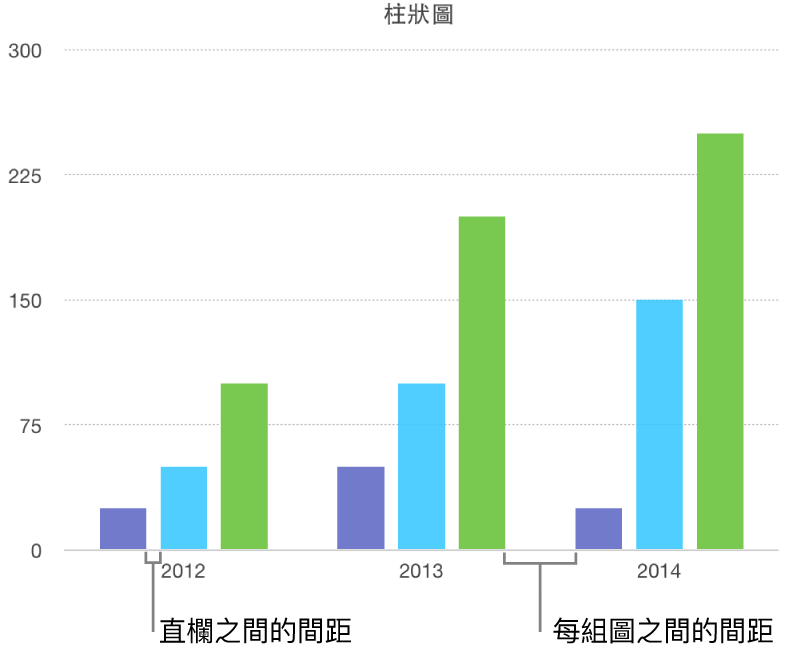
在長條圖、柱狀圖、混合圖和雙軸圖加入圓角
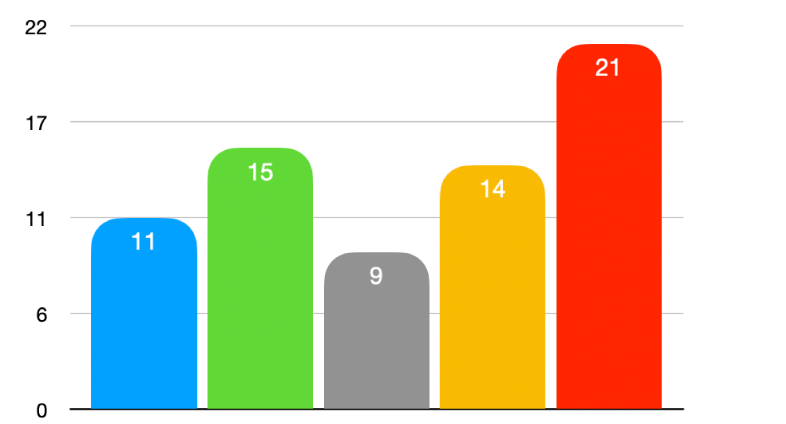
點一下你想更改的圖表,點一下
 ,然後點一下「樣式」。
,然後點一下「樣式」。若要調整長條圖或柱狀圖的圓弧度,請拖移「圓角」滑桿,或是點一下「圓角」下方的百分比並輸入新的數值。
如果你沒有看到「圓角」滑桿,請從控制項目的底部向上滑動。
若只要為每個長條或柱狀的兩個外側角(離軸心最遠的角)加入圓角,請開啟「僅限外部角落」。
更改 3D 圖表的深度和數列元件的形狀
你可以更改 3D 圖表的圖表深度、燈光樣式、長條形狀、斜角和旋轉角度。
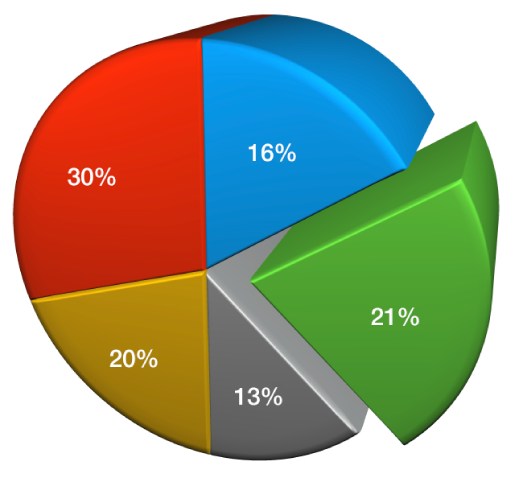
點一下 3D 圖表來選取它,點一下
 ,然後點一下「圖表」。
,然後點一下「圖表」。向上滑動來顯示「深度」滑桿(如果你沒有看到的話),然後執行下列任一操作:
調整深度:將「深度」滑桿拖移至右側來讓圖表看起來更有深度,或是將它拖移至左側讓它看起來沒這麼深。
更改柱子或長條的形狀:點一下「直欄形狀」或「長條形狀」,然後點一下「矩形」或「圓柱形」。
更改燈光樣式或旋轉:按一下「3D 場景」旁的顯示箭頭,然後使用控制項目來進行調整。
使 3D 堆疊圖表和圓餅圖中的數列或扇形之間的邊緣呈現斜角
你可以透過讓數列相接的邊緣處呈現斜角,來增加 3D 堆疊長條或柱狀圖以及 3D 圓餅圖中各數列之間的對比程度。
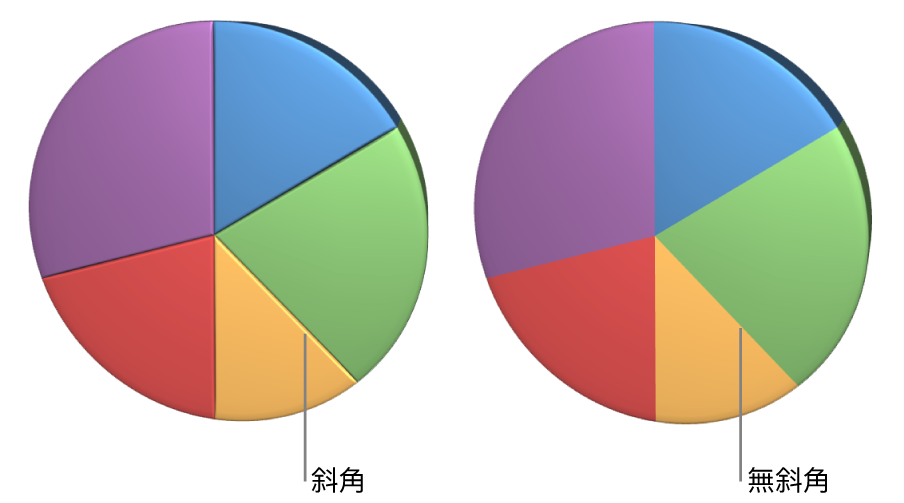
點一下圖表,然後點一下
 。
。點一下「圖表」,然後開啟「斜角」。
斜角控制項目只會在選取 3D 堆疊長條圖、3D 堆疊柱狀圖或 3D 圓餅圖時顯示。
如果你沒有看到「斜角」,請從控制項目的底部向上滑動。
更改圓餅圖的扇形或環圈圖的段落位置
選取圓餅圖或環圈圖。
按住扇形或段落,然後從圖表中心拖出。
你可以拖動「旋轉角度」控制項目來更改圓餅扇形或環圈圖段落的方向。請參閱:在 iPhone 上的 Pages 中移動、調整大小和旋轉圖表。
調整環圈圖的空心大小
點一下環圈圖來選取它,然後點一下
 。
。點一下「圖表」,然後拖移「內部半徑」滑桿,或是點一下「內部半徑」下方的百分比並輸入新的數值。
在折線圖、散佈圖和雷達圖中加入或更改資料符號
你可以在折線圖、散佈圖和雷達圖中更改用於呈現資料的符號。
點一下圖表來選取它。
若要更改圖表中的所有資料符號,請點一下
 ,點一下「樣式」,點一下「一般」,點一下「資料符號」,再點一下「資料符號」,然後選擇一個符號,或選擇「無」來從圖表移除符號。從最上方的六個預設顏色選項中點一下顏色選項。
,點一下「樣式」,點一下「一般」,點一下「資料符號」,再點一下「資料符號」,然後選擇一個符號,或選擇「無」來從圖表移除符號。從最上方的六個預設顏色選項中點一下顏色選項。若只要為一個資料數列更改資料符號的外觀,請點一下圖表以選擇它,點一下
 來回到「格式」選單,點一下「圖表」,然後點一下「編輯數列」。
來回到「格式」選單,點一下「圖表」,然後點一下「編輯數列」。點一下你要更改的符號所屬的數列,點一下「資料符號」,然後執行下列任一項操作:
更改資料符號的形狀:點一下「資料符號」,然後選擇符號,或選擇「無」來為這個資料數列移除符號。
更改資料符號的大小:點一下「大小」旁的
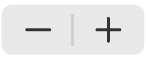 ,或設定大小或設定為「自動」來自動調整大小。
,或設定大小或設定為「自動」來自動調整大小。更改資料符號的顏色:點一下「填充」區域中的「顏色」,然後點一下選擇「預設組」、「顏色」、「漸層」或「影像填充」。(你只能更改部分資料符號的填充顏色。)
點一下「使用數列描邊顏色」回復到預設組。
更改資料符號的外框:開啟「描邊」以加入外框,然後更改樣式、顏色和粗細。
更改雷達圖的格線樣式
你可以在雷達圖上更改格線形狀並選擇數列是否有填寫和描邊。
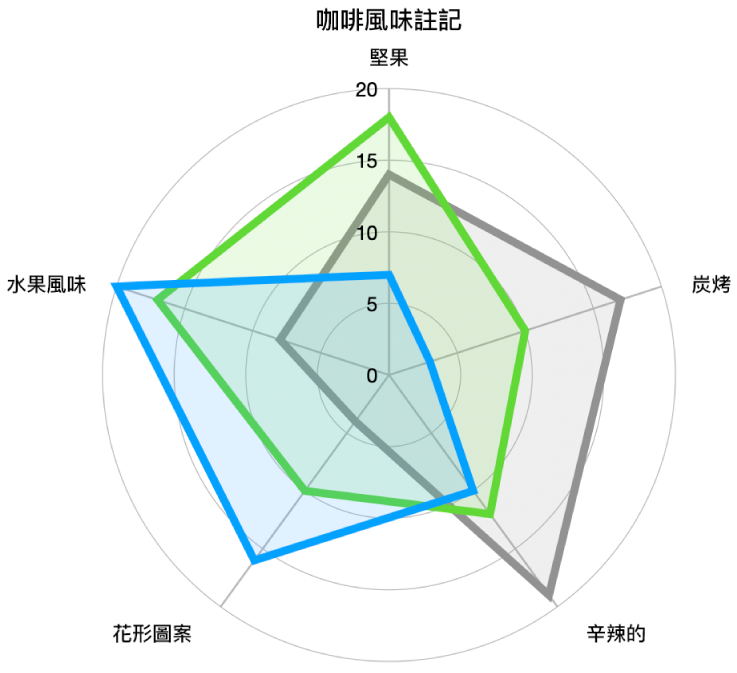
點一下圖表來選取它,點一下
 ,然後點一下「圖表」。
,然後點一下「圖表」。請執行以下任一操作:
更改格線形狀:使用「格線形狀」下方的選項來選擇你是否想要直的或彎的線格。
更改填充和描邊:使用「樣式」下方的選項來選擇你是否要讓所有數列都有顏色填充、描邊,或兩者都套用。
如果你無法編輯圖表,你可能需要將其解鎖。